WordPressCDNをセットアップする方法ステップバイステップガイド
公開: 2021-07-16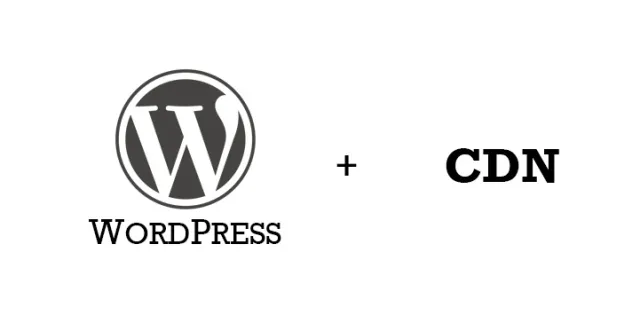
CDNは、コンテンツ配信ネットワークの頭字語です。これは、世界中にある相互接続されたサーバーのシステムです。 CDNの役割は、キャッシュされたWebコンテンツとWebページをインターネットユーザーに配布することです。
これが、CDNが必須である理由です。 複数のサーバーに帯域幅を分散することでWebサイトの読み込み時間を短縮し、Webサイトの速度を上げると、検索エンジンの結果で上位にランク付けされます。
また、使用するCDNを決定する前に、さまざまなオンラインツールを使用して、Webサイトを分析し、そのパフォーマンスを確認することもできます。
WordPress CMSプラットフォームを使用している場合は、CDNを設定するオプションがあります。 実際にはそれほど複雑でも時間もかかりません。CDNの実装プロセス全体には約15分かかります。 CDNを使用するようにWordPressを設定する方法は次のとおりです。
あなたのウェブサイトに最適なCDNサービスを選択する
構成プロセスを開始する前に、CDNサービスプロバイダーを選択する必要があります。 最高の価格と品質のバランスを得るには、適切なCDNを選択する方法について情報を得る必要があります。
リストからチェックする必要のある項目には、コスト、機能、パフォーマンス、およびCDNサーバーの場所があります。
選択しようとしているCDNに分析およびテスト機能があることを確認してください。 これらを使用すると、応答時間を測定し、CDNの強度を評価することができます。
優れたCDNサービスプロバイダーは、ユーザーが完全なグローバルメトリック(キャッシュヒット/ミス率のパーセンテージ、データセンターによる配信/リクエスト、転送/リクエストミス率、平均エンド-ユーザー転送速度など)。
問題のCDNサービスの使用に関するユーザーの体験をオンラインで調査することが重要です。 適切なCDNを選択することは重要なタスクであり、決定を下す前にできるだけ多くの情報を入手する必要があります。
CDNを使用したWordPressの構成
プルゾーンの作成
このチュートリアルでは、MAXcdnCDNサービスプロバイダーを選択しました。 CDNアカウントを取得したら、ログインしてコントロールパネルにアクセスします。 画面上部のナビゲーションバーで、[ゾーン]タブをクリックします。 次に、[プルゾーン]タブを見つけて、[プルゾーンの作成]をクリックします。
プルゾーンは、ファイルの最初の要求後に指定された場所からデータを自動的にプルします。 次の3つのフィールドに入力する必要があります。
- 名前–プルゾーンに名前を付けるだけです
- オリジンサーバーのURL–ここに、CDN(http://yourdomainname.extension)を介して配布するルートドメイン名を入力します。 Webサイトがすでに「www」ドメインにリダイレクトされている場合は、サイト名と拡張子の前に「www」を追加してください。
- ラベル–ここに作成するゾーンの説明を入力します。
クリックすると、ゾーン作成のプロセスが開始され、通常は数分間続きます。 完了したら、「cdn.yourdomainname.extension」のCNAMEレコードを「nameofthepullzone.yourdomainname.netdna-cdn.com」に作成する必要があります。
CNAMEレコードの作成
CNAMEはDNSレコードの標準部分です。 Webサイトの訪問者がWebサイトにアクセスしようとすると、CNAMEはリコースがどこにあるかを通知します。 CNAMEレコードを作成するには、ドメインのコントロールパネルにログインする必要があります。
コントロールパネルからアクセスできる検索ボックスに「DNSZONE」と入力し、「Simple DNSZoneEditor」オプションを選択します。 「AddaCNAME Record」という名前のボックスに移動し、次の2つのフィールドに入力します。

- 名前–ここでは、カスタムドメインのプレフィックス(この例ではCDN)のみを入力する必要があります。コントロールパネルは「yourdomainname.extension」をオートコンプリートします
- CNAME –ここに「nameofpullzone.yourdomainname.netdna-cdn.com」と入力する必要があります
選択したCDNサービスプロバイダーによって公開されたCNAMEDNSレコードを作成する方法に関する完全なガイドを必ず確認してください。 このようにして、多くの時間を費やす可能性のあるセットアップエラーを回避できます。
WordPressCDNプラグインのインストールと設定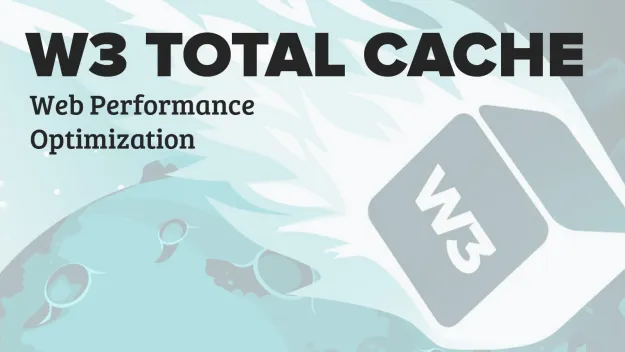
最も人気のあるWordPressキャッシングプラグインは「W3TotalCache」です。 セットアップは非常に簡単で、多くのCDNサービスプロバイダーと互換性があります。 このプラグインをインストールする前に、Webサイトでアクティブになっている可能性のある他のキャッシュプラグインをアンインストールする必要があります。 これは、W3TCが問題なく実行されることを保証するため、非常に重要です。
WordPress管理パネルにアクセスしたら、プラグインをクリックしてから、[新規追加]をクリックします。 検索ボックスに「W3TotalCache」と入力し、「W3TotalCache」プラグイン名のすぐ下にある「InstallNow」リンクをクリックします。
プラグインをインストールしたら、「パフォーマンス」に移動し、「一般設定」を選択します。 下にスクロールすると、CDN構成ボックスが表示されますので、それをクリックします。 「有効にする」ボックスをチェックします。 [CDNタイプ]ドロップダウンメニューで[NetDNA / MaxCDN]オプションを選択し、[すべての設定を保存]ボタンをクリックします。
次のステップでは、「認証キー」を入力し、デフォルトのホスト名の代わりに入力する必要があります。 「ここで指定」という赤いリンクをクリックすると、プラグインによってCDNプロバイダーページに移動します。 この例では、MAXcdnプロバイダーを使用しています。 MAXcdnでアカウントにログインしたら、[アカウントの管理]をクリックし、APIキーを取得できる[API]タブを選択する必要があります。
最初のタブで開いたプラグイン設定に戻り、このAPIキーを入力します。 「サイトのホスト名を置き換える」フィールドに「cdn.yourdomainname.extension」と入力します。 次に、「すべての設定を保存」をクリックしてから、NetDNAをテストします。
すべてを正常に実行すると、[NetDNAのテスト]ボタンの横に[Green TestPassed]レポートが表示されます。 トラブルシューティングについては、WordPressフォーラムを確認してください。
これをすべて設定する前に、パフォーマンスパネルのメトリックを確認して、CDN実装の前後のページ読み込み速度の値を比較できるようにしてください。
WordPressCDNの設定にはそれほど時間はかかりません。 ただし、ご覧のとおり、セットアップを成功させるには、少なくともいくつかの技術的なスキルが必要です。 すべてがスムーズに進むようにするために、このガイドを数回読み、一度に1ステップずつ進んでください。そうすれば、ここで取り上げたオプションのいずれかを設定することを忘れないでください。
著者情報:
Marco Mijatovicは、ブロガーであり、WordPressの愛好家です。 彼はFirstSiteGuideの背後にいる人物の1人なので、最新のWordPressインサイトを紹介する詳細なガイドや投稿など、彼の他の作品を必ずチェックしてください。
